网线正常但wifi没网络 无线路由器设置问题导致上不了网
网线正常但wifi没网络,在现代社会中互联网已经成为人们生活中不可或缺的一部分,有时我们会遇到一些令人沮丧的问题,比如网线连接正常,但是WiFi却无法连接网络。这个问题可能是由无线路由器的设置问题所导致的。无线路由器作为连接互联网的关键设备,它的设置合理与否直接影响到我们能否顺畅地上网。了解并解决无线路由器设置问题,对于我们的日常使用至关重要。接下来我们将探讨一些常见的无线路由器设置问题,以及解决这些问题的方法。
方法如下:
1.一般来讲,同一个路由器出来的信号。如果有线可以上网,但是无线却无法上网,说明无线路由器是正常工作的,需要按以下排查一下。
查看电脑上“无线网络连接”的IP地址、DNS地址是否为自动获取。
2.确认无线设备(手机,笔记本等)连接的WIFI没有连接错WIFI源,像有些人无线是连接到其它WIFI设备上。
在WIFI连接没有接入错误的情况下,再次确认无线密码是否正确,或者重新输入无线密码重试几次。
3.查看无线设备的“无线网络连接”是否获取到了IP地址,连接成功后无线设备都会动态获取到一个IP地址。
相关步骤请看以下操作:
直接右击桌面右下角的网络图标,打开【网络和共享中心】
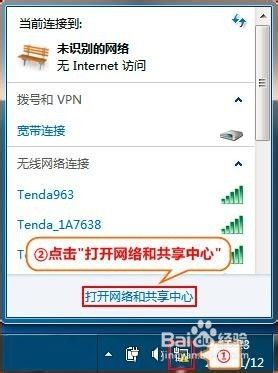
4.在右边栏上,点击【更改适配器设置】
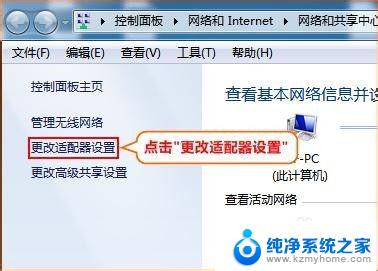
5.双击【无线网络连接】(注意是双击,不是单击或是鼠标右击)
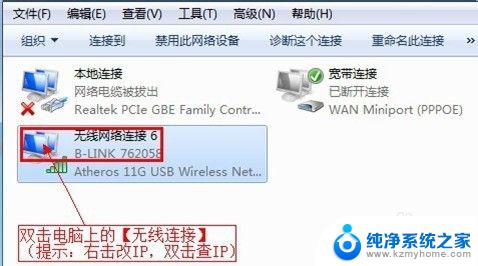
6.直接点击【详细信息】
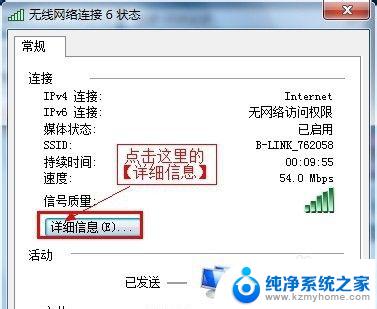
7.查看IP地址,是否与路由器在同一网段。(如小D测试的路由器默认网关是192.168.16.1,那正常的情况下,无线设备连接上无线路由器后,得到的IP地址,应该是192.168.16.X,X是表示2-253之间的数字)。
如果发现不在同一网关,需要把无线设备的IP设置为自动获取IP,或是手机输入与无线路由器的默认网关同一网络的IP地址
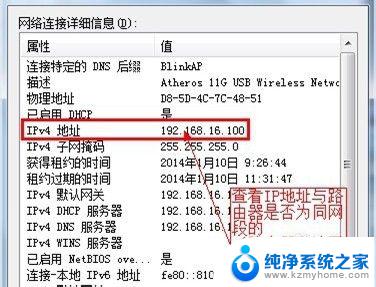
8.如果通过以上的步骤,发现无线设备的IP与无线路由器是正确的。或是手动修改IP后还是不行(手动输入IP需要对网络有一定的设备能力,DNS设置出错,有可能连接上WIFI,但是无法打开网页或是其它问题)
这时就需要查看路由器的设置了,登陆无线路由器,在【无线设置】中,是否开启了【无线MAC过滤】的。如有启用,需禁用。如下图:
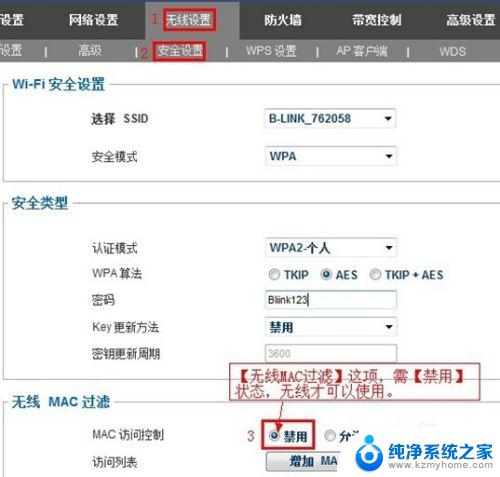
9.因为小D在这里是以必联无线路由器的设置为准,可能大家在操作“无线MAC过滤”设置上。会与小D的步骤略有不同,以大家自己的网络设置为准,小D只是提供一个思路。
以上是解决网线连接正常但WiFi无网络的全部内容,如果您遇到此类问题,请根据我们提供的方法来解决,希望这些方法能对您有所帮助。
网线正常但wifi没网络 无线路由器设置问题导致上不了网相关教程
- 无线网卡插上去不显示wifi 无线网卡驱动问题导致无法连接WIFI网络
- 电脑路由器怎么设置无线网络 无线路由器如何连接和设置WiFi上网密码
- wifi上再接个wifi怎么设置 路由器级联无线网络连接设置
- 路由器网络连接正常无法上网 路由器连接不上网络怎么办
- 电脑网线已连接但是网络用不了怎么办 电脑网线连接正常但无法连接网络
- 无线网不可用是什么问题 WiFi已连接但无法上网怎么办
- dlink无线路由器设置网址 d link无线路由器设置步骤
- 路由器手机可以上网电脑不能上网 电脑连接无线路由器无法上网手机却能上网
- wifi正常 mac连不上网 mac连接wifi但无法正常上网
- tplogincn登录首页默认密码 tplogin.cn无线路由器设置无线网络密码
- word 文档怎么设置成excel word如何导入excel
- mobi的文件怎么打开 mobi文件如何打开
- 手提电脑键盘解锁按哪个键 笔记本电脑键盘密码忘记了怎么打开
- 电脑键盘灯怎么一直亮 笔记本键盘灯如何设置长亮
- 如何破解不允许截屏 解除应用截屏限制的方法
- 新电脑c盘扩容 电脑C盘空间不足如何扩容
电脑教程推荐